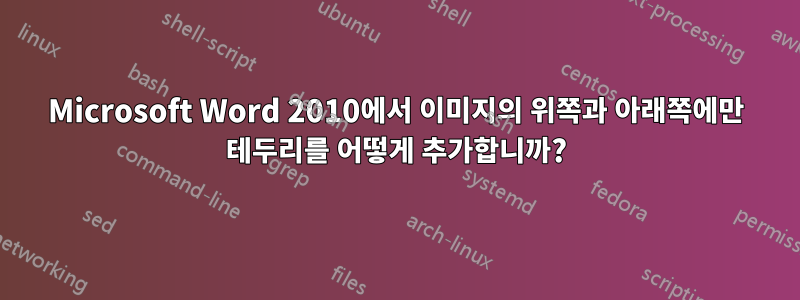
Word 2003에서 Word 2010으로 업그레이드했는데 내 문서에 그림으로 삽입되거나 복사된 사진과 차트에 더 이상 위쪽 및 아래쪽 테두리만 적용할 수 없습니다. 나는표 테두리 도구이미지의 원하는 부분 주위에 테두리를 배치할 수 있지만 이제는 이미지의 네 면 모두에 한 번에 테두리만 적용할 수 있습니다.
테두리를 적용할 수 있는 방법이 있나요?오직Word 2010을 사용하여 이미지의 상단과 하단에?
답변1
당신이 원하는 것을 할 수 있는 유일한 방법은 이미지와 정확히 같은 크기의 하나의 셀로 구성된 테이블을 만들고 그 위에 테두리를 두는 것입니다. 다음과 같이 보입니다.

하지만 그건 꽤 까다롭습니다. 다른 사람이 더 쉬운 방법을 알고 있기를 바랍니다.
답변2
나는 당신의 질문을 이해했다면 여전히 같은 것이라고 생각합니다
사진을 삽입하세요.
선을 선택합니다(그림이 아닌 페이지 왼쪽 가장자리를 클릭).
- 단락 도구를 사용하여 위쪽 및 아래쪽 테두리 설정
끝났다!
답변3
이미지에 테두리를 적용하는 Word 2010의 단계는 다음 단계와 매우 유사합니다.워드 2007. 특히, 기본적으로 각 측면의 테두리 스타일을 사용자 정의할 수 있는 테두리 및 음영 대화 상자에 들어가야 합니다.


